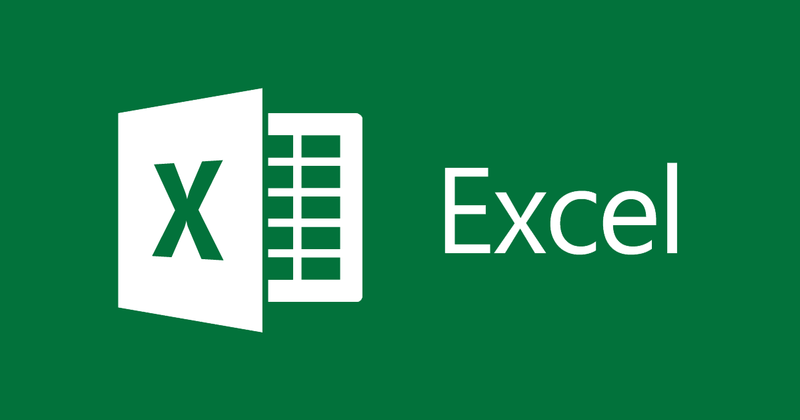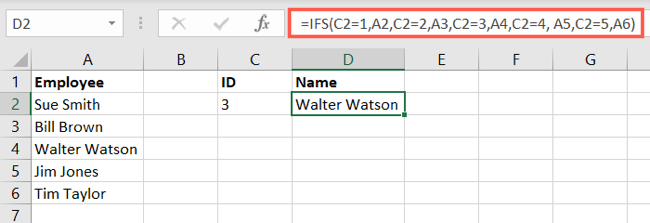Excel’de IF işlevini kullanmaya aşina iseniz, IFS işlevini kontrol etmeye hazır olabilirsiniz. Bununla birlikte, yuvalanmış IF ifadelerini kullanmak yerine birden fazla durumu bir kerede test edebilirsiniz.
Excel’de IF’leri kullanarak, 127’ye kadar tek bir Excel formülünde test edebilirsiniz. Bu test sayısı muhtemelen ihtiyaç duyduğunuzdan çok daha fazla olsa da, işlev birkaç koşulu kontrol etmek için idealdir. Formül daha sonra ifadedeki ilk gerçek durum için belirttiğiniz değeri döndürür.
Excel’deki IFS işlevini kullanın
İşlevin sözdizimi, her test argümanı için koşula ve testin her bir gerçek argüman için doğruysa geri dönmesi değeri girdiğiniz IFS (Test1, IF_TRUE1, Test2, IF_TRUE2, …).
Birkaç temel örneklere bakalım.
Hücre Referans Değerlerini Dönüş
Burada, durum C2 hücresindeki kimlik numarasına bakar. Formül, 1 ila 5 ila 5 ile eşleşen koşulu bulduğunda, ilgili adı döndürür.
Formülü parçalamak için, C2 hücresindeki değer 1 ise, A2’deki değeri döndür, 2 ise, A3’teki değeri döndür, 3 ise A4’teki değeri döndür, 4 ise A5’te değeri döndür ve 5 ise, değeri A6’da döndürün.
IFS işlevi yerine iç içe bir IF ifadesi kullanacak olsaydınız, formülünüz şöyle görünecektir:
Her iki seçeneği de kullanarak aynı sonucu elde ederken, IFS işlevi için formül biraz daha az kafa karıştırıcıdır ve monte edilmesi o kadar zaman almaz.
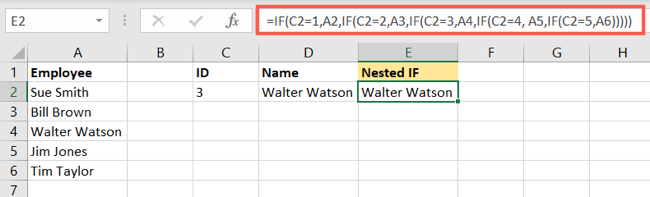
Hücre Referans Değeri iç içe geçmiş excel ifs işlevi
Geri Dönüş Numaraları
Başka bir IFS örneği için, satış görevlilerimize satış toplamlarına göre bonus uygulayacağız. İşte formül:
Bu formülü yıkmak için, F2 hücresindeki toplam 100.000’den fazlaysa, 75.000’den fazla ise 1.000’e dönün, 750’ye dönün ve 50.000’den fazla ise 500 geri dönün.
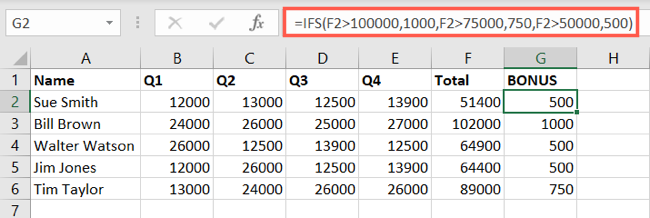
Sayı Excel IFS işlevi
İpucu: Aynı IFS formülünü bitişik hücrelere kopyalamak için doldurma kolunu kullanabilirsiniz.
Tekrar karşılaştırmak için, formülün yuvalanmış bir ifadesi gibi görünen şey: bunun yerine:
IFS fonksiyonu için formülü kullanarak, bir açılış paranteziyle tekrar tekrar yazmanız ve sonunda doğru sayıda kapanış parantezini hatırlama ihtiyacını ortadan kaldırırsınız.
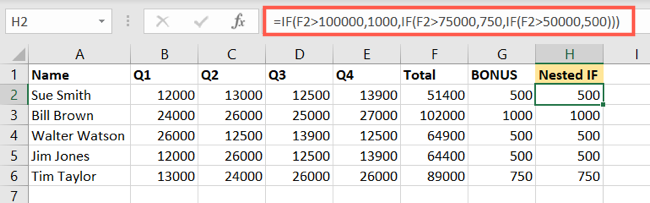
Numara içilmiş excel ifs işlevi
Metin Değerleri Dönüş
Bir sonraki örnekte, eğitimlerini bitirmemiş çalışanların bir listesi var. B2 hücresinde tamamlanan yüzdeye dayalı bir metin sonucu görüntüleyeceğiz. Metin değerlerinin tırnak halinde olması gerektiğini unutmayın.
Bu formülü yıkmak için, B2 hücresindeki değer 50’den azsa, “yarısından daha az” i geri döndürür, 50’ye eşittir, “yarısı” nı döndürün ve 50’den fazla ise, “yarısından fazla” döndürün.
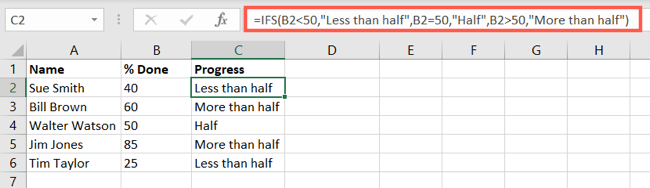
Metin Değeri Excel IFS işlevi
Bir karşılaştırma için, işte iç içe IF ifadesi aynı sonucu elde etmek için nasıl göründüğü şey:
Uzun ifadelerdeki formül hatalarını veya tırnak işaretleri dahil olmak üzere ekstra özen gerektirenlerde sorun giderilmesi özellikle zor olabilir. Bu, IFS işlevini iç içe geçmiş bir IF formül yerine kullanmayı düşünmek için sadece bir neden daha.
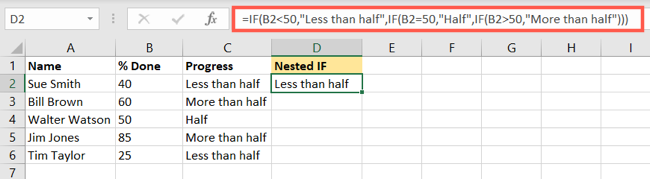
Metin Değeri iç içe geçmiş excel ifs işlevi
Microsoft’un açıkladığı gibi:
Microsoft, ifadelerin korunması zor olabileceğini söyler. Bu, özellikle e -tablonuz üzerinde başkalarıyla çalışıyorsanız, IFS işlevini kullanmak için başka bir husus.
ifs nasıl kullanılır?

Excel’de “if” fonksiyonu, belirtilen koşul gerçekleştiğinde belirli bir değer döndürmek için kullanılır. Örneğin, “=IF(A1>5, “Değer büyüktür”, “Değer küçüktür veya eşittir”)” şeklinde bir formül belirtilirse, A1 hücresindeki değerin 5’ten büyük olup olmadığı kontrol edilir ve eğer büyükse, “Değer büyüktür” yazısı, değilse “Değer küçüktür veya eşittir” yazısı döndürülür. Ayrıca birden fazla koşul için “Nested IF” fonksiyonu da kullanılabilir.
Excel işlevleri Nelerdir?
Excel işlevleri, verileri analiz etmek, düzenlemek ve hesaplamak için kullanılan komutlardır. Örnekler:
Aritmetik işlevler: SUM, AVERAGE, COUNT, MIN, MAX
Logical işlevler: IF, AND, OR, NOT
Text işlevler: CONCATENATE, LEFT, RIGHT, UPPER, LOWER
Date işlevler: TODAY, NOW, MONTH, YEAR
Lookup and Reference işlevler: VLOOKUP, HLOOKUP, INDEX, MATCH
Financial işlevler: PMT, PV, FV, RATE
Statistical işlevler: COUNTIF, SUMIF, AVERAGEIF
Database işlevler: DSUM, DAVERAGE, DCOUNT
Information işlevler: ISBLANK, ISNUMBER, ISTEXT
Engineering işlevler: BIN2DEC, DEC2BIN Bu liste genişletilebilir ve excel işlevleri arasında daha birçokları mevcut.